Iklan
 Di dunia saat ini, pemrosesan informasi dalam jumlah besar secara efisien adalah keterampilan yang harus dimiliki oleh siapa pun yang perlu melacak lebih dari satu hal sekaligus - yaitu setiap orang. Karena email adalah bentuk komunikasi yang paling utama, itu adalah saluran yang melaluinya semua aspek kehidupan kita lewati. Itulah sebabnya mempelajari cara memilah-milah volume email dengan upaya minimal, memisahkan harus dibaca dapat dilewati, dan mengintegrasikan email ke dalam daftar tugas atau kalender Anda, sangat penting untuk meningkatkannya produktifitas.
Di dunia saat ini, pemrosesan informasi dalam jumlah besar secara efisien adalah keterampilan yang harus dimiliki oleh siapa pun yang perlu melacak lebih dari satu hal sekaligus - yaitu setiap orang. Karena email adalah bentuk komunikasi yang paling utama, itu adalah saluran yang melaluinya semua aspek kehidupan kita lewati. Itulah sebabnya mempelajari cara memilah-milah volume email dengan upaya minimal, memisahkan harus dibaca dapat dilewati, dan mengintegrasikan email ke dalam daftar tugas atau kalender Anda, sangat penting untuk meningkatkannya produktifitas.
Dalam tips berikut, saya akan menunjukkan kepada Anda beberapa metode untuk merampingkan penjelajahan email Anda, mengatur email di Gmail dan mengubah Gmail menjadi mesin multitasking. Pikiran Anda, metode organisasi saya membutuhkan banyak pengaturan, dan sedikit terbiasa, tetapi mempertimbangkan seberapa terintegrasi email Anda dengan hidup Anda, waktu yang dihabiskan akan sangat berharga Itu.
Hal Pertama
Aspek pertama dan terpenting dari pembenahan kotak masuk Anda adalah menghentikan masuknya sampah. Mulailah dengan berhenti berlangganan dari buletin apa pun yang tidak Anda baca setiap hari, dan filter keluar keras kepala (yang Anda tidak bisa menemukan tautan berhenti berlangganan) untuk penghapusan otomatis (saya akan membahas lebih lanjut di Bagian 2). Kemudian, Anda dapat mulai membersihkan kotak masuk Anda.
Jika Anda memiliki setumpuk pesan yang belum dibaca yang tidak pernah Anda rencanakan untuk dibaca, pencarian Gmail memiliki fungsi yang berguna yang dapat mengisolasi semua pesan Anda yang belum dibaca. Cukup naik ke kotak pencarian dan ketik " adalah: belum dibaca ”Dan klik Cari Email, dan Anda akan melihat semua email yang belum dibaca. Kemudian, Anda dapat menghapus semuanya, atau mengisolasi setiap pengirim secara selektif dan menangani email terkait yang Anda inginkan.
Sebelum kami mulai mengonfigurasi kotak masuk Anda yang telah diperbarui, Anda memerlukan Ekstensi Gmail 2 yang Lebih Baik yang ditulis oleh Gina Trapani di Lifehacker.
1. Konfigurasi Gmail 2 Lebih Baik
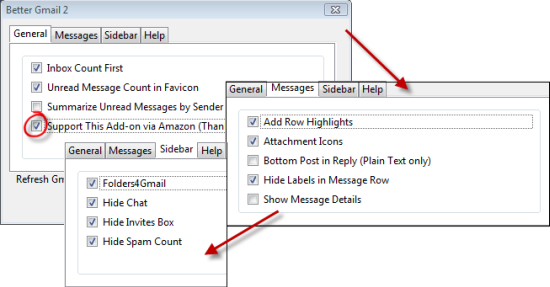
Inilah cara saya mengatur opsi Better Gmail 2 saya. Tentu saja, milik Anda mungkin tidak persis sama dengan milik saya, tetapi pengaturan ini berfungsi dengan sisa konfigurasi saya baik-baik saja. Saya sudah "Dukung Pengaya Ini melalui Amazon”Diaktifkan karena membantu menyumbangkan sedikit uang untuk menjaga aplikasi ini dalam pengembangan setiap kali Anda melakukan pembelian di Amazon. Pastikan sudah Sembunyikan Label di Baris Pesan dicentang, kecuali jika Anda ingin melihat label Anda sebelum baris subjek setiap email. Sangat penting untuk memeriksakan Folders4Gmail, seperti yang akan Anda lihat pada poin 3.
Sekarang, kita akan membahas pengaturan Gmail Labs, yang merupakan gelas hijau kecil yang berada di sebelah kiri tautan Pengaturan Anda di sudut kanan atas halaman Gmail Anda. Di Labs, pastikan Anda mengaktifkan tautan langsung, itu Tandai sebagai Tombol Baca, Beberapa Kotak Masuk, Cari Autocomplete, Gadget Kalender Google, dan Tambahkan Gadget Apa Saja dengan URL. Saya akan membahas apa yang akan Anda lakukan dengan masing-masing nanti.
2. Mengkonsolidasikan Email Anda
Bagian penting tentang merampingkan proses email Anda adalah memastikan semua email Anda masuk melalui satu aliran. Bagi sebagian orang, itu berarti menggunakan Thunderbird atau Outlook, dan untuk penulis khusus ini, itu berarti menyalurkan semua email saya ke Gmail. Jack Cola menulis artikel bagus tentang mengimpor surat dari Hotmail sini Cara Mengakses Pesan Email Hotmail dari Akun Gmail Anda Baca lebih banyak , dan Anda dapat menemukan arahan untuk mengimpor dari Yahoo (prosedur untuk layanan lain adalah sama) sini, meskipun saat ini sepertinya YMMV dengan fungsi Impor Email Gmail.
Sekarang setelah semua akun internet Anda siap untuk diimpor ke Gmail, sekarang saatnya untuk mengatur Gmail sebagai mailto default Anda: penangan. Tina menulis tip yang sangat berguna dalam artikelnya, Jadikan Gmail Klien Desktop Default Anda Jadikan Gmail sebagai Klien Email Desktop Default (Windows) Baca lebih banyak , untuk mengatur mailto: tautan untuk dibuka dengan Gmail di Firefox. Pergi ke>Alat> Opsi> Aplikasi tab dan ketik>mailto ke dalam bidang> Pencarian. JANGAN menekan enter, pilihan yang cocok akan muncul secara otomatis. Anda dapat memilih tindakan untuk tautan mailto di menu tarik-turun> Tindakan. Anda dapat mengaturnya untuk membuka Gmail. "
3. Menyiapkan Label
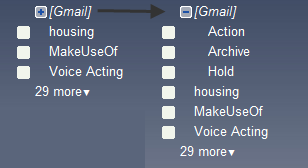
Pertama-tama, pastikan bahwa Folders4Gmail dicentang di Better Gmail 2. Ini memungkinkan Anda untuk menggunakan simbol ‘/‘ untuk menunjukkan label bersarang di Gmail. Saya menggunakan pendekatan GTD yang dimodifikasi untuk pelabelan saya: Saya punya [Gmail] / Aksi label dan a [Gmail] / Tahan label yang saya tetapkan untuk email yang perlu saya tanggapi atau masukkan ke dalam jadwal saya, dan email yang masing-masing saya tunggu responsnya.
Kemudian, Anda bisa masuk lebih jauh ke GTD dan mengatur subfolder konteks untuk Tindakan label, atau Anda dapat melakukan apa yang saya lakukan dan meninggalkan sisa label Anda sebagai kategori yang berhubungan dengan email Anda (saya punya Bantuan Keuangan, Kelas, dll).
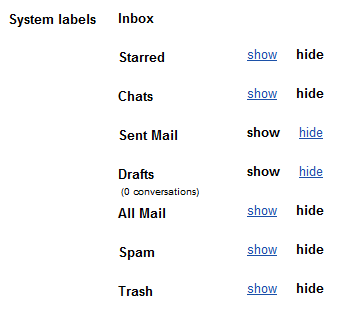
Sekarang, yang dapat Anda lakukan adalah masuk ke tab Label di bawah Pengaturan, dan di sana, Anda akan dapat mengatur label mana yang ingin Anda tampilkan di sidebar. Jika Anda merasa ragu-ragu untuk menonaktifkan sesuatu jika Anda ingin mengaksesnya Semua surat atau Berkilau bintangnya pesan, sekali lagi, jangan takut! Di sinilah fitur Auto Complete yang kami nyalakan sebelumnya masuk. Ketik "Berbintang" ke dalam kotak Pencarian, dan Anda akan melihat daftar drop-down yang menyertakan entri "adalah: Berbintang. " Jika Anda mencari itu, Anda akan melihat semua pesan yang berkilau bintangnya. Anda dapat melakukan ini dengan label sistem lainnya.
Sekarang Anda telah belajar sedikit tentang cara mengkonfigurasi Gmail saya untuk multitask. Kami belajar sedikit tentang label, fitur Lab, menggunakan ekstensi Firefox bersama dengan Gmail, dan mengimpor email dari layanan lain ke Gmail. Di Bagian 2, saya akan membahas sedikit lebih banyak tentang label, tetapi sehubungan dengan menyiapkan filter untuk label tertentu. Saya juga akan berbicara tentang menyiapkan sidebar Anda dengan pengelola daftar Aktivitas, Tautan Cepat, dan Kalender Google favorit Anda, dan menggunakan Beberapa Kotak Masuk untuk melacak apa yang perlu Anda tanggapi.
Bagaimana Anda melacak masuknya kotak masuk Anda? Adakah kiat Anda sendiri untuk membantu pembaca lain mengatur semua email mereka? Beri tahu kami di komentar!
Saya kadang-kadang kejang, baru Ilmu Komputer dan Teknik utama yang keluar dari Los Angeles. Ketika kuliah tidak menghisap kehidupan saya, saya suka membuang waktu untuk membaca artikel-artikel yang tersimpan di Google Reader, menggambar, menjahit, memanjakan kecenderungan Asiaphile saya dengan mendengarkan musik Korea dan menonton anime / drama, atau mempelajari "How To…

